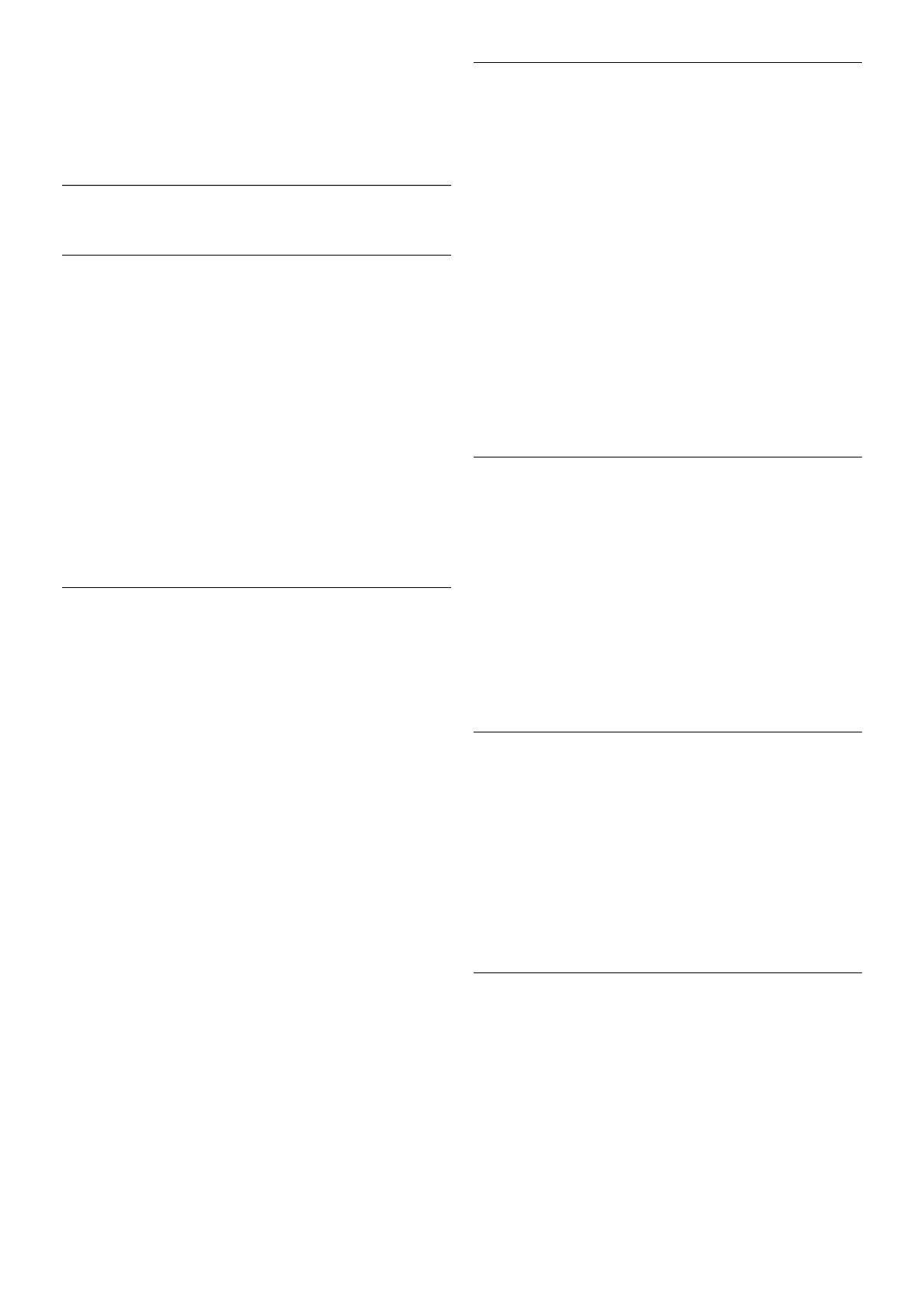Druk terwijl de TV is ingeschakeld op h, selecteer
SConfiguratie en druk op OK.
Selecteer TV-instellingen > Ambilight > Geavanceerd >
Lounge light-modus. Selecteer het kleurenschema waarmee
Lounge light moet opstarten.
3.11
Universele toegang
Inschakelen
Wanneer universele toegang is ingeschakeld, is de TV geschikt
voor gebruik door slechthorenden of slechtzienden.
Inschakelen
Als u Universele toegang niet inschakelt tijdens de installatie,
kunt u dit later alsnog doen bij Configuratie.
Als u Universele toegang wilt inschakelen, drukt u op h,
selecteert u SConfiguratie en drukt u op OK.
Selecteer TV-instellingen > Algemene instellingen >
Universele toegang. Selecteer Aan en druk op OK.
Als Universele toegang is ingeschakeld in het menu
Configuratie, wordt de optie Universele toegang toegevoegd
aan het menu Opties.
Slechthorenden
Sommige digitale TV-zenders zenden speciale audio en
ondertiteling uit voor slechthorenden. Wanneer de optie
Slechthorenden is ingeschakeld, schakelt de TV automatisch
over op de aangepaste audio en ondertiteling, indien
beschikbaar. Voordat u Slechthorenden kunt inschakelen, moet
Universele toegang zijn ingeschakeld.
Inschakelen
Als u Slechthorenden wilt inschakelen, drukt u op
oOPTIONS, selecteert u Universele toegang en drukt u op
OK.
Selecteer Slechthorenden, selecteer Aan en druk op OK.
Als u wilt controleren of er een audiotaal voor slechthorenden
beschikbaar is, drukt u op oOPTIONS, selecteert u Audiotaal
en zoekt u naar een audiotaal die is gemarkeerd met een J.
Als de optie Universele toegang niet in het menu Opties staat,
kunt u Universele toegang inschakelen via Configuratie.
Druk in de Help op * Lijst en raadpleeg Universele toegang
voor meer informatie.
Inschakelen
Digitale TV-zenders zenden speciaal audiocommentaar uit
waarin wordt verteld wat er op het scherm gebeurt. Om de
instellingen voor Slechtzienden te kunnen wijzigen, moet
Universele toegang zijn ingeschakeld. Voordat u Slechtzienden
kunt inschakelen, moet Universele toegang zijn ingeschakeld.
Slechtzienden
Met de optie Slechtzienden wordt er gesproken commentaar
aan de normale audio toegevoegd.
Audiocommentaar voor slechtzienden inschakelen (indien
beschikbaar) . . .
1 - Druk terwijl Universele toegang is ingeschakeld, op o
OPTIONS en open het tabblad Opties in de menubalk.
2 - Selecteer Slechtzienden en druk op OK.
3 - Selecteer Aan en druk op OK.
U kunt controleren of er audiocommentaar voor slechtzienden
beschikbaar is.
Selecteer in het menu Opties de optie Audiotaal en zoek naar
een audiotaal die is gemarkeerd met een Ï.
Luidsprekers / Hoofdtelefoon
U kunt selecteren hoe u het audiocommentaar wilt horen.
Alleen via de luidsprekers van de TV, alleen via de
hoofdtelefoon of beide.
Luidsprekers / Hoofdtelefoon instellen. . .
1 - Druk op h, selecteer S Configuratie en druk op OK.
2 - Selecteer Zenderinstellingen > Talen > Slechtzienden >
Luidsprekers / Hoofdtelefoon en druk op OK.
3 - Selecteer Luidsprekers, Hoofdtelefoon of Luidsprekers +
hoofdtelefoon en druk op OK.
4 - Druk zo nodig enkele malen op b om het menu te
sluiten.
Gemengd volume
U kunt het volume van de normale audio mengen met het
audiocommentaar.
Het volume mengen. . .
1 - Druk op o OPTIONS en selecteer in de menubalk het
tabblad Opties.
2 - Selecteer Gemengd volume en druk op OK.
3 - Gebruik de pijltoetsen omhoog en omlaag om de schuifbalk
in te stellen.
4 - Druk op OK om uw keuze te bevestigen.
Audio-effect
Soms is audiocommentaar van extra effecten voorzien, zoals
stereo of geluid dat langzaam vervaagt.
Audio-effecten inschakelen (indien beschikbaar)
1 - Druk op h, selecteer S Configuratie en druk op OK.
2 - Selecteer Zenderinstellingen > Talen > Slechtzienden >
Audio-effecten en druk op OK.
3 - Selecteer Aan of Uit en druk op OK.
4 - Druk zo nodig enkele malen op b om het menu te
sluiten.